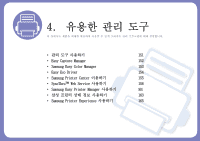Samsung SL-C430W User Manual - Page 146
인쇄시 오버레이 선택 알림, 불러오기
 |
View all Samsung SL-C430W manuals
Add to My Manuals
Save this manual to your list of manuals |
Page 146 highlights
항목 설명 오버레이a a b c d e 1 2 f g 오버레이a a b c d e f a XPS 3 146

인쇄 기능 사용
146
3.
유용한 기능
오버레이
a
(오버레이 사용하기)
a
인쇄할 문서를 열거나 새로 만드세요.
b
소프트웨어 응용프로그램에서 인쇄 설정을 변경하려면
인쇄 기본 설정
창을 여세요.
c고급설정
탭을 클릭하세요.
d
사용하려는
오버레이 출력
을
오버레이
드롭다운 목록에서 선택하세요.
e
원하는 오버레이 파일이
오버레이 파일 1
이나
오버레이 파일 2
드랍다운 목록에 나타나지 않으면,
오버레이 목록
에서
불러오기
를
선택하세요. 사용하고자 하는 오버레이 파일을 선택합니다.
이동식 저장매체에 오버레이 파일을 저장한 경우에도
불러오기
버튼을 이용하여 파일을 불러올 수 있습니다.
파일을 선택한 후
열림
을 클릭합니다.
오버레이 목록
에 파일이 나타나며, 사용할 수 있습니다.
오버레이 목록
상자에서 오버레
이를 선택하세요.
f
필요하면
인쇄시 오버레이 선택 알림
상자를 선택합니다. 이 확인란을 체크한 경우 인쇄를 할 때마다 오버레이와 함께 인쇄할 것
인지 묻는 메시지 창이 뜹니다.
만약 이 상자가 선택 되어 있지 않은 상태에서 오버레이가 선택 되어 있다면, 자동으로 문서와 함께 오버레이가 인쇄됩니다.
g인쇄
창이 종료될 때까지
확인
또는
인쇄
를 클릭하세요.
선택한 오버레이가 사용자 문서에 인쇄됩니다.
오버레이
a
(오버레이 삭제)
a인쇄 기본 설정
화면에서
고급설정
탭을 클릭하세요.
b오버레이
드롭다운 목록에서
편집
을 선택하세요.
c오버레이 목록
상자에서 삭제하려는 오버레이를 선택합니다.
d삭제
를 클릭합니다.
e
확인 메시지가 뜨면
예
를 클릭합니다.
f인쇄
창이 종료될 때까지
확인
또는
인쇄
를 클릭하세요. 사용하지 않는 오버레이를 삭제할 수 있습니다.
a. 이 옵션은 XPS 드라이버를 사용하는 경우에는 제공되지 않습니다.
항목
설명